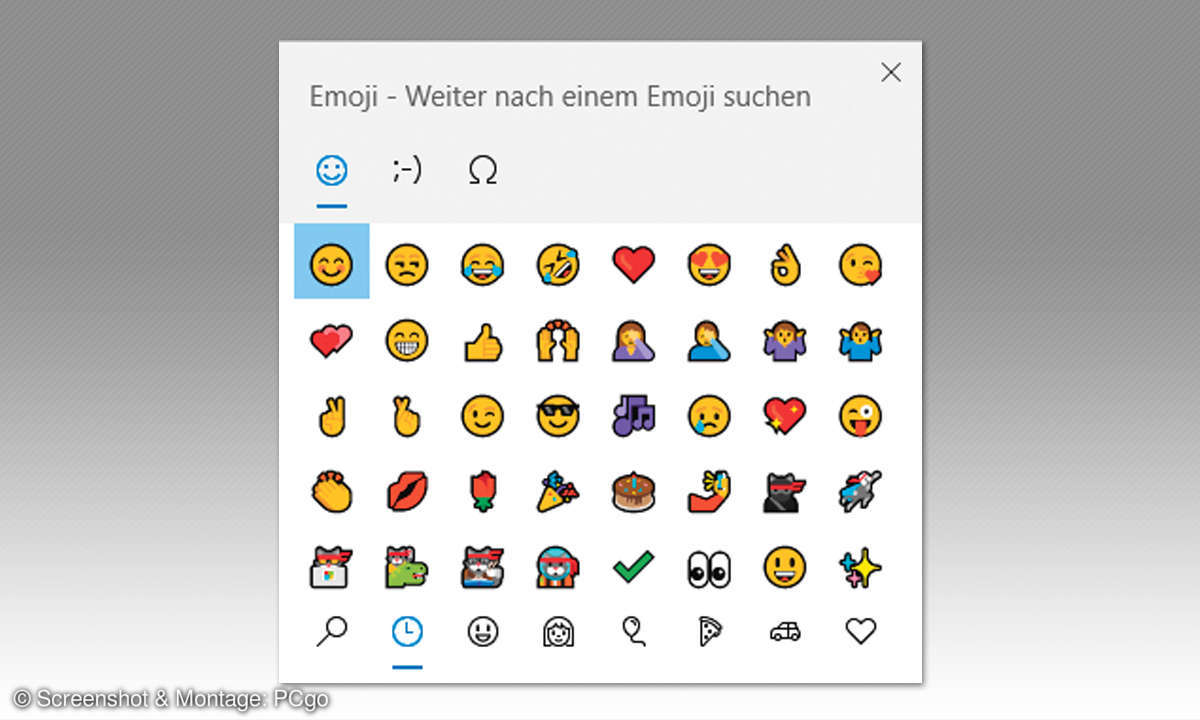Windows 10 S installieren: Anleitung für Setup und Einrichtung
Mehr zum Thema: MicrosoftMit Windows 10 S soll Windows schneller und sparsamer sein. Wir zeigen, wie Sie das neue Windows 10 auf Ihrem PC installieren.
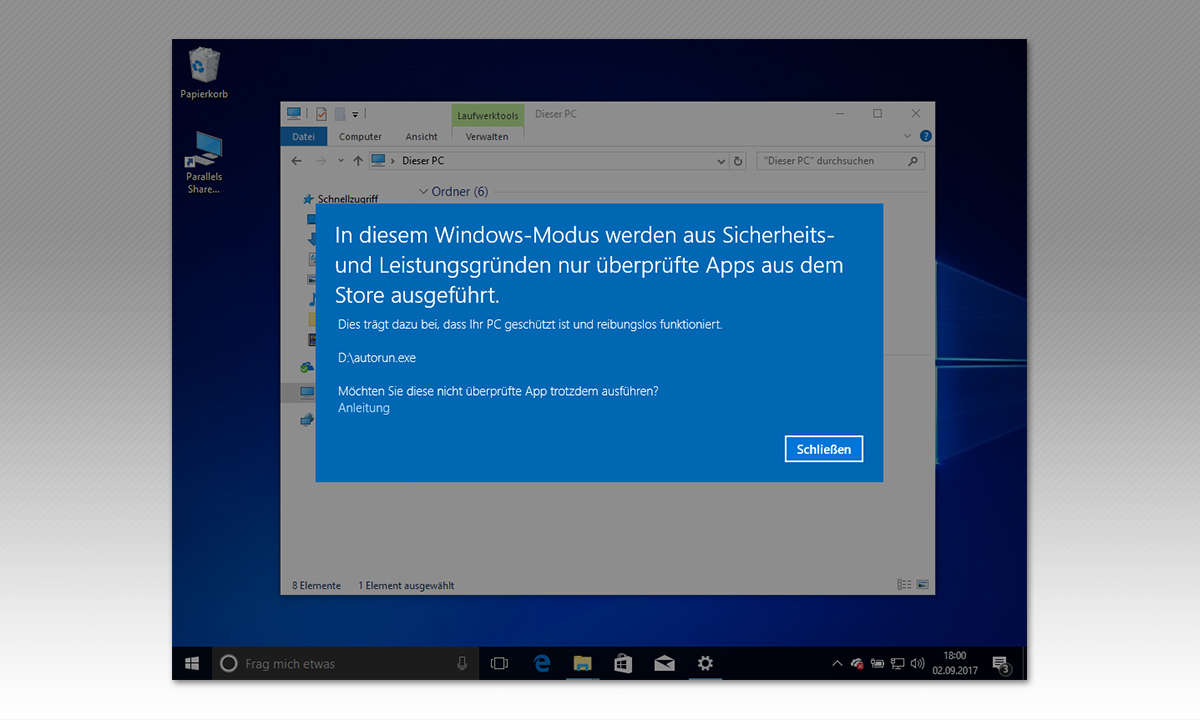
- Windows 10 S installieren: Anleitung für Setup und Einrichtung
- Windows 10 S: Installation via Windows 10 Professional
Mit Windows 10 S nimmt Microsoft eigentlich den Bildungsmarkt ins Visier. Die Sparversion von Windows 10 soll weniger leistungshungrig sein und sich leichter managen lassen. So vergünstigst sie den Einsatz von Windows 10 in Schulen. Allerdings müssen Nutzer auch einige Einschränkungen in Kauf neh...
Mit Windows 10 S nimmt Microsoft eigentlich den Bildungsmarkt ins Visier. Die Sparversion von Windows 10 soll weniger leistungshungrig sein und sich leichter managen lassen. So vergünstigst sie den Einsatz von Windows 10 in Schulen. Allerdings müssen Nutzer auch einige Einschränkungen in Kauf nehmen. Die wichtigste davon: Anwendungen und Spiele lassen sich ausschließlich aus dem Windows Store installieren. Erste PCs mit Windows 10 S sind bereits im Handel aufgetaucht. Aber auch wenn Sie nicht gerade eine Neuanschaffung planen, können Sie Windows 10 S schon testen.
Installation für MSDN-Abonnenten
Bislang gibt es keine Möglichkeit, Windows 10 S einzeln zu erwerben. Eine ISO-Datei, mit der Sie Windows 10 S auf einem PC ohne Betriebssystem installieren können, lässt sich aber trotzdem beschaffen. Microsoft verteilt sie über das Entwicklernetzwerk MSDN (Microsoft Developer Network). Wenn Sie jemanden kennen, der über einen solchen Zugang verfügt, können Sie ihn um eine Kopie der ISO-Datei bitten.
Installation für Microsofts Surface Laptop
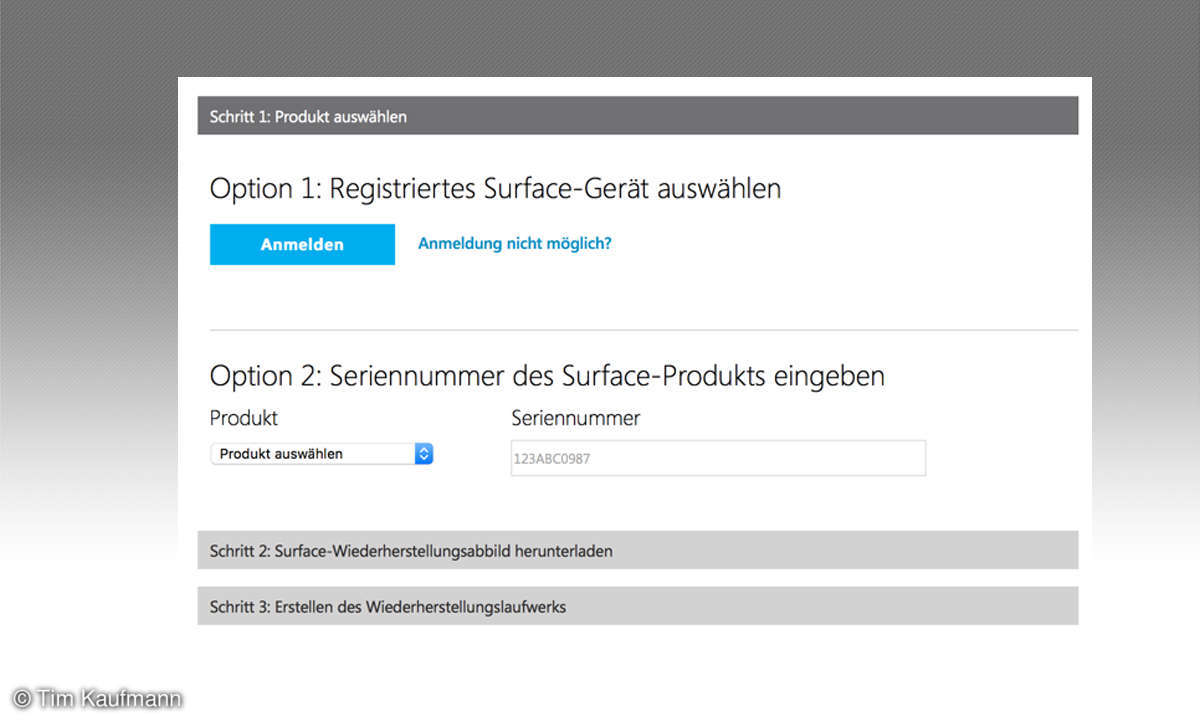
Microsofts neuer Surface Laptop ist das bislang hochwertigste Gerät, das mit Windows 10 S geliefert wird. Das für eine Neuinstallation notwendige Wiederherstellungslaufwerk kann Windows dank der mitgelieferten Wiederherstellungsinformationen selbstständig erzeugen. Klappt das nicht mehr, zum Beispiel weil die Funktion beschädigt ist, können Sie die Wiederherstellungsinfos bei Microsoft neu herunterladen.
Dazu loggen Sie sich mit Ihrem Microsoft-Benutzerkonto auf der zugehörigen Support-Seite von Microsoft ein. Ist Ihr Laptop noch nicht mit Ihrem Benutzerkonto verbunden, müssen Sie seine Seriennummer eingeben, um den Download freizuschalten. Lässt sich Ihr Surface Laptop nicht mehr starten, können Sie das Wiederherstellungslaufwerk auch auf einem anderen PC erstellen.